
www使用者權限
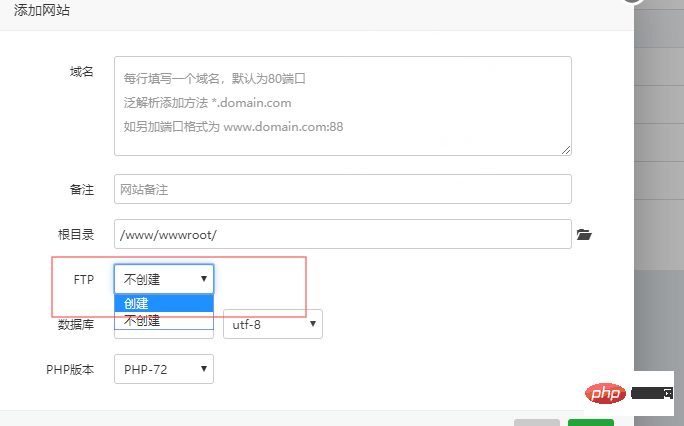
寶塔Linux面板中,專案主要位置一般在/www/wwwroot/
首先進入存放項目的目錄cd /www/wwwroot登入後複製
cd your project
chown -R www.www ./*
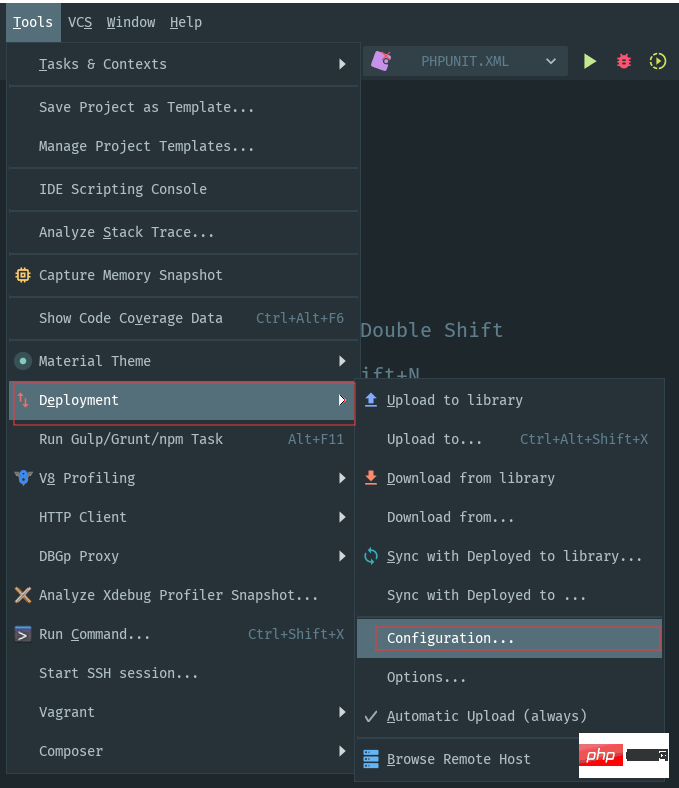
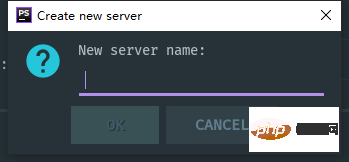
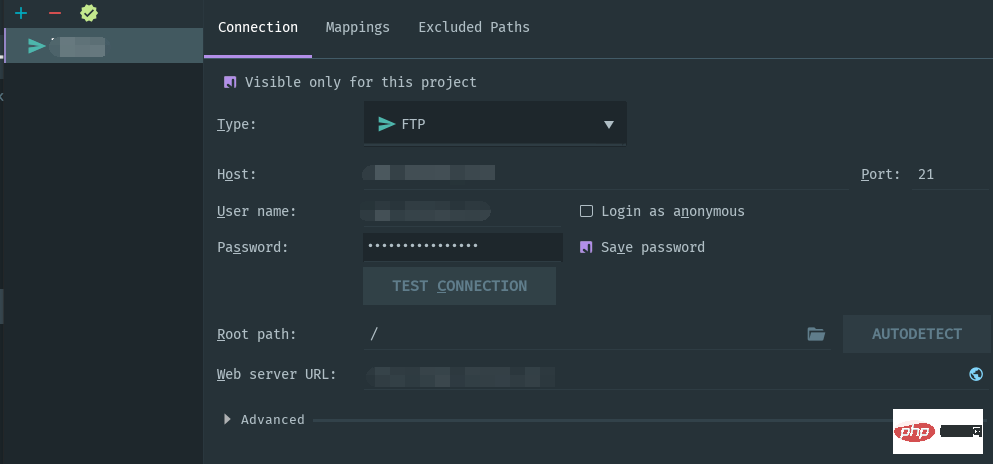
這裡只要輸入任意名稱即可,可以按照自己喜歡的來,或是寫項目名稱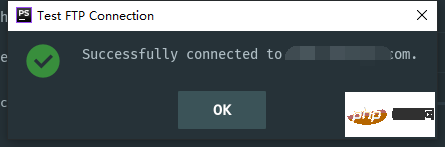 將寶塔Linux面板中產生的對用的FTP使用者名稱和密碼複製到對應的輸入方塊中
將寶塔Linux面板中產生的對用的FTP使用者名稱和密碼複製到對應的輸入方塊中
點選
Mappings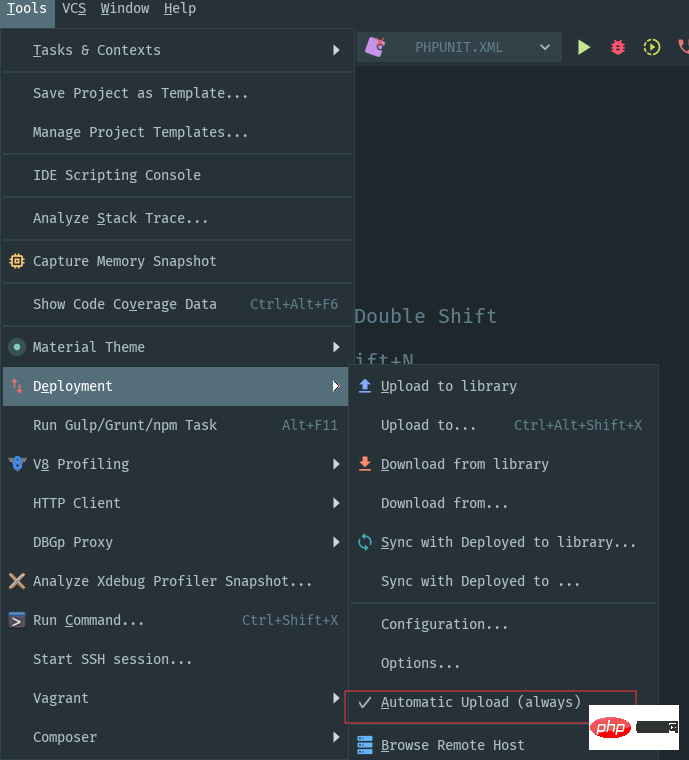 #最後點選TEST CONNECTION
#最後點選TEST CONNECTION
以上是詳解 PHPStorm 設定 FTP的詳細內容。更多資訊請關注PHP中文網其他相關文章!

